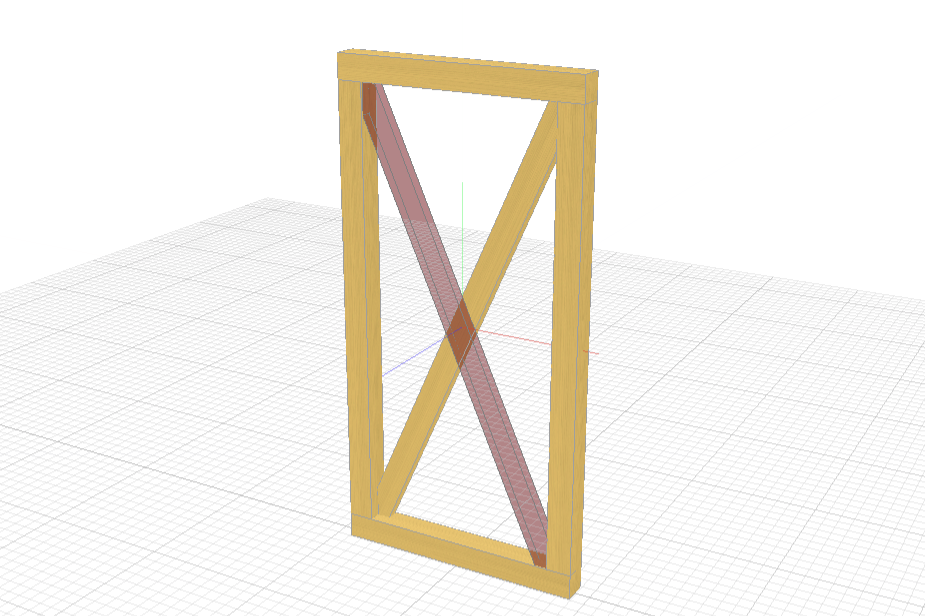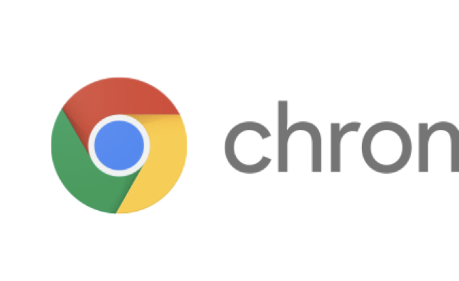部材を選択する”3つの方法”
今回は部材の選択について解説します。
もでりんクラウドでは、部材を選択する方法として3D画面でクリックして選択する方法をおすすめしています。
これは部材が平面で並んでいる場合は良いのですが、立体的に重なってくると、2次元で選択するのは難しくなります。
でも、平面でも選択できますよ。
平面、正面、側面のいずれかの面で部材の上にマウスを移動し、右クリックすると選択できます。
またSHIFTキーを押しながらマウスをドラッグすると範囲指定も出来ます。
では、もでりんで使える3つの選択方法を紹介します。
1つ目は、立体図上で左クリックでの選択 (基本の選択)する方法
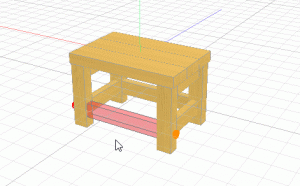 =>
=>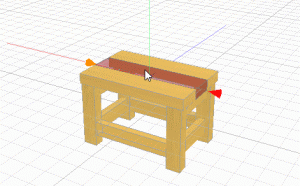
もでりんでは、この方法が標準となります。
立体画面で選びたい部材をクリックするだけです。
2つ目は、三面図のいずれかで右クリックで選択 (簡易選択)する方法
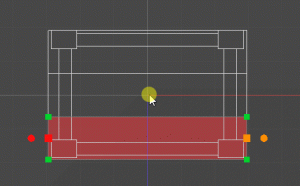 =>
=>
部材が重なっている場合は一番手前が選択されます。
同じ位置で複数回「右クリック」する事で、重なっている他の部材も順に選択できます。
※結局重なり合っているところの部材選択に時間がかかるので、3Dで選択するほうが間違いがないかなと思います。
※MACで右クリックがない場合は、Controlキーを押しながらクリックしてください。
3つ目は、シフトキーを押しながら範囲指定して選択 (まとめて選択)する方法
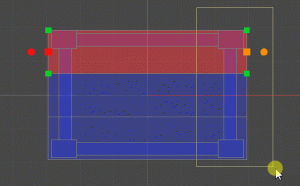 =>
=>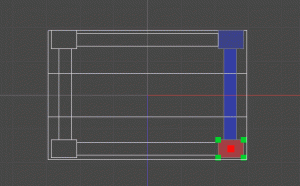
※部材の芯(赤と橙のマークの箇所)が矩形の中に入っている場合のみ選択されます。
部材の一部が矩形にかかっているだけでは選択されません。
(矩形=シフトキーを押しながら移動したときに出る四角い黄色の線)
この3つの選択方法を駆使すれば操作が楽になります。
今回はこれまで、次回をお楽しみに。